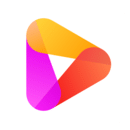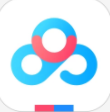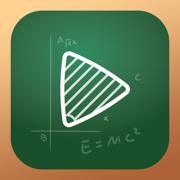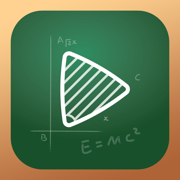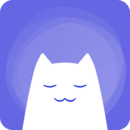钉钉怎么识别图片中的文字 钉钉识别图片中的文字方法
来源:网络 | 更新时间:2023-11-26
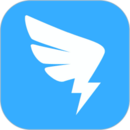
钉钉APP官方版本下载
- 类型:其他软件
- 大小:176.33MB
- 语言:简体中文
- 评分:
查看
钉钉怎么识别图片中的文字?钉钉的功能是非常多样的,专门为职场人设计的,就是加强他们的管理和工作的效率,页面的话就是那种清新的,并没有过多的色彩渲染,绝对是值得去使用的,其中一个比较好用的功能就是识图功能的,它是可以将图片中的文字识别并提取出来,是非常实用的,需求量也是非常大的,那么小伙伴们知道钉钉怎么识别图片中的文字吗?不要太担心,今天小编就为大家带来了钉钉识别图片中的文字方法,希望对你们有所帮助。
钉钉识别图片中的文字方法
1、首先打开钉钉,点击进入聊天框,点击打开图片。
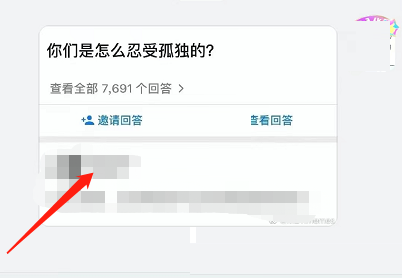
2、然后长按图片。
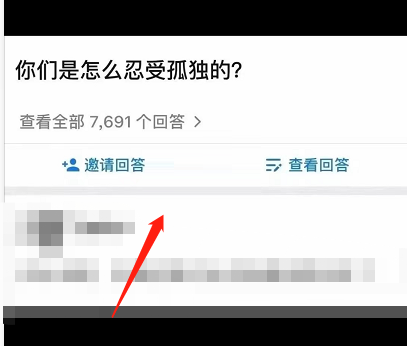
3、接着点击识别图中文字。
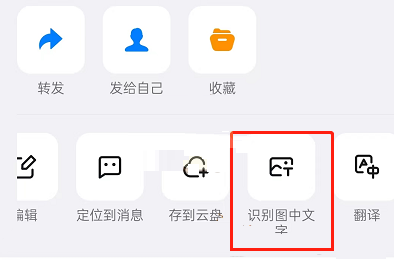
4、最后识别完成后,复制、导出、翻译、仅看文字都可以,选择需要的功能即可。
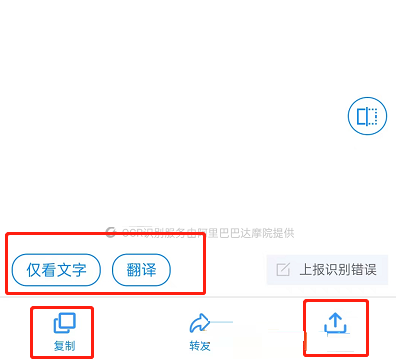
谢谢大家的观看,更多精彩教程请关注我们!